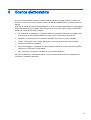Guida per l'utente

© Copyright 2014Hewlett-Packard
Development Company, L.P.
Le informazioni contenute in questo
documento sono soggette a modifiche
senza preavviso. Le sole garanzie per i
prodotti e i servizi HP sono definite nelle
norme esplicite di garanzia che
accompagnano tali prodotti e servizi. Nulla
di quanto contenuto nel presente
documento va interpretato come
costituente una garanzia aggiuntiva. HP
non risponde di eventuali errori tecnici ed
editoriali o di omissioni presenti in questo
documento.
Prima edizione: Aprile 2014
Numero di parte del documento:
763656-061
Avviso per il prodotto
In questa guida vengono descritte le
funzionalità comuni nella maggior parte dei
modelli. Alcune funzionalità potrebbero non
essere disponibili nel computer in uso.
Condizioni della licenza software
Installando, duplicando, scaricando o
altrimenti utilizzando qualsiasi prodotto
software preinstallato su questo computer,
l'utente accetta di essere vincolato dai
termini del presente Contratto di licenza
con l'utente finale (EULA) HP. Se non si
accettano le condizioni di licenza, restituire
il prodotto inutilizzato (hardware e software)
entro 14 giorni per ottenere il rimborso alle
condizioni in vigore presso il luogo
d'acquisto.
Per ogni ulteriore informazione o per
richiedere un completo risarcimento del
computer, rivolgersi al punto di vendita
locale (il rivenditore).

Avviso di sicurezza
AVVERTENZA! Per ridurre il rischio di ustioni per l'utente o il surriscaldamento per il computer, non
utilizzare quest'ultimo tenendolo sulle ginocchia e non ostruirne le prese d'aria. Utilizzare il dispositivo
solo su una superficie rigida e piana. Accertarsi che il flusso d'aria non venga bloccato da altre
superfici rigide quali una stampante opzionale adiacente, né da altre superfici morbide, quali cuscini,
tappeti o abiti. Accertarsi inoltre che durante il funzionamento del dispositivo, l'adattatore CA non sia
a contatto con la pelle o con superfici morbide, quali cuscini, tappeti o abiti. Il computer e l'adattatore
CA rispettano i limiti di temperatura delle superfici accessibili dall'utente stabiliti dagli standard
internazionali per la sicurezza delle apparecchiature informatiche (IEC 60950).
iii

iv Avviso di sicurezza

Sommario
1 Informazioni su Chromebox .............................................................................................................................. 1
Parte sinistra ........................................................................................................................................ 1
Parte anteriore ...................................................................................................................................... 2
Parte posteriore .................................................................................................................................... 3
Parte inferiore ....................................................................................................................................... 4
Etichette ............................................................................................................................................... 5
2 Uso di mouse e tastiera opzionale .................................................................................................................... 6
Utilizzo dei tasti azione ......................................................................................................................... 6
3 Uso di Chromebox ............................................................................................................................................ 8
Audio .................................................................................................................................................... 8
Collegamento di altoparlanti ................................................................................................ 8
Collegamento di cuffie ......................................................................................................... 8
Video .................................................................................................................................................... 8
Collegamento di un monitor o di un televisore HDMI .......................................................... 8
Collegamento di un dispositivo di visualizzazione digitale ................................................... 9
Connessione alla rete wireless ........................................................................................................... 10
Attivazione e disattivazione della funzione WOL (Wake on LAN) ...................................................... 10
Gestione delle app ............................................................................................................................. 11
4 Protezione di dati e Chromebox ...................................................................................................................... 12
Protezione della rete wireless ............................................................................................................ 12
Backup di applicazioni e dati .............................................................................................................. 12
Ripristino di Chromebox ..................................................................................................................... 12
Utilizzo di un cavo di sicurezza con lucchetto opzionale .................................................................... 13
5 Altre risorse HP ............................................................................................................................................... 14
6 Scarica elettrostatica ....................................................................................................................................... 15
Indice analitico .................................................................................................................................................... 16
v

vi

1 Informazioni su Chromebox
Parte sinistra
Componente Descrizione
(1)
Attacco per cavo di sicurezza Consente di collegare un cavo di sicurezza opzionale
al dispositivo.
NOTA: Il cavo di sicurezza è concepito come
deterrente, ma non può impedire un uso improprio o il
furto del dispositivo.
(2) Pulsante di ripristino Consente di installare una nuova copia del sistema
operativo Chrome sul dispositivo.
NOTA: Utilizzando questo pulsante insieme al
pulsante di alimentazione, si provoca l'eliminazione di
tutti i dati e delle informazioni sull'account memorizzati
su Chromebox, ad esempio fotografie, file scaricati e
reti salvate. Per questo motivo si consiglia di salvare i
file su un'unità disco rigido esterna, una chiavetta USB
o sul cloud. È possibile salvare i file sul cloud in
qualsiasi momento selezionando l'unità Google come
ubicazione di archiviazione dei file.
Per ulteriori informazioni su come ripristinare il sistema
operativo Chrome, vedere
Protezione di dati e
Chromebox a pagina 12 e
https://support.google.com/chromebook/answer/
1080595?hl=en.
(3)
Lettore di schede di memoria Consente di leggere schede di memoria opzionali per
memorizzare, gestire, condividere o accedere alle
informazioni.
Per inserire una scheda:
Tenere la scheda con l'etichetta rivolta verso l'alto e i
connettori rivolti verso lo slot. Inserire la scheda nello
slot, quindi spingerla fino al completo inserimento.
Per rimuovere una scheda:
Parte sinistra 1

Componente Descrizione
Premere la scheda fino a farla fuoriuscire.
Parte anteriore
Componente Descrizione
(1)
Porte per ricarica USB 3.0 (alimentate) (2) Consentono di collegare un dispositivo USB opzionale, ad
esempio una tastiera, un mouse, un'unità esterna, una
stampante, uno scanner o un hub USB. Le porte USB
standard non consentono di ricaricare tutti i dispositivi USB,
oppure emettono solo una bassa corrente di ricarica. Per
alcuni dispositivi USB è richiesta l'alimentazione e quindi
occorre utilizzare una porta alimentata.
NOTA: Le porte USB per ricarica consentono inoltre di
ricaricare determinati modelli di telefoni cellulari e lettori
MP3, anche quando il dispositivo è spento.
(2)
Pulsante di alimentazione/Spia di
alimentazione
●
Quando Chromebox è spento, premere il pulsante per
accendere il dispositivo. Una spia bianca indica che
l'unità è accesa. La spia è spenta se l'unità è spenta o
in modalità di sospensione.
●
Se il dispositivo è in modalità di sospensione, premere
brevemente il pulsante per uscire da questa modalità.
●
Se il dispositivo è acceso e si desidera bloccare lo
schermo, premere il pulsante di alimentazione fino a
visualizzare la schermata di accesso. Se si preme il
pulsante di alimentazione mentre è attiva la modalità
blocco schermo, si spegne il dispositivo.
●
Se il dispositivo è acceso e si desidera spegnerlo,
tenere premuto il pulsante di alimentazione.
2 Capitolo 1 Informazioni su Chromebox

Parte posteriore
Componente Descrizione
(1)
Connettore di alimentazione Consente di collegare un adattatore CA.
NOTA: Il dispositivo tenta di conservare i dati
in caso di mancanza di alimentazione. In caso
di interruzione di corrente o se si scollega
involontariamente il dispositivo, Chromebox si
riavvia automaticamente quando viene
ripristinata l'alimentazione.
(2)
Jack RJ-45 (rete) Consente di collegare un cavo di rete.
(3)
Porte USB 3.0 (2) Ciascuna porta USB 3.0 consente di collegare
un dispositivo USB opzionale, ad esempio una
tastiera, un mouse, un'unità esterna, una
stampante o un hub USB.
(4)
Porta HDMI Consente di collegare un dispositivo audio o
video opzionale come ad esempio un televisore
ad alta definizione o qualsiasi dispositivo audio
o digitale compatibile.
(5) Presa d'aria Consente il raffreddamento dei componenti
interni.
NOTA: La ventola del dispositivo inizia
automaticamente a raffreddare i componenti
interni per impedire il surriscaldamento. È
normale che la ventola interna si attivi e disattivi
periodicamente durante l'utilizzo del computer.
(6) Porta di visualizzazione Consente di collegare un dispositivo di
visualizzazione digitale opzionale, ad esempio
un proiettore o un monitor ad alte prestazioni.
(7)
Jack combinato di uscita audio
(cuffie)/ingresso audio (microfono)
Consente di collegare altoparlanti stereo
alimentati, cuffie, auricolari o cuffie auricolari
con microfono opzionali o un cavo audio di un
televisore. Consente inoltre di collegare un
microfono con auricolare opzionale. Il jack non
supporta dispositivi opzionali dotati solo della
funzione microfono.
Parte posteriore 3

Componente Descrizione
AVVERTENZA! Per ridurre il rischio di lesioni
dell'apparato uditivo, regolare il volume prima di
indossare le cuffie o l'auricolare. Per ulteriori
informazioni sulla sicurezza, consultare
Normative e avvisi di sicurezza e ambientali
.
Per ulteriori informazioni, vedere
Altre risorse
HP a pagina 14.
NOTA: Verificare che il cavo del dispositivo
disponga di connettore a 4 conduttori che
supporti uscita audio (cuffie) e ingresso audio
(microfono).
Parte inferiore
Componente Descrizione
(1) Prese d'aria (2) Consentono il raffreddamento dei componenti interni.
NOTA: La ventola del dispositivo inizia automaticamente
a raffreddare i componenti interni per impedire il
surriscaldamento. È normale che la ventola interna si attivi
e disattivi periodicamente durante l'utilizzo del computer.
4 Capitolo 1 Informazioni su Chromebox

Etichette
Le etichette apposte sul dispositivo forniscono le informazioni necessarie per la risoluzione dei
problemi relativi al sistema o per l'uso del dispositivo all'estero.
IMPORTANTE: Tutte le etichette descritte in questa sezione sono incollate sulla parte inferiore del
dispositivo.
Per indicazioni su come individuare queste ubicazioni, vedere Informazioni su Chromebox a pagina 1
●
Etichetta di identificazione: l'etichetta incollata sulla parte inferiore del dispositivo fornisce
informazioni importanti per l'identificazione dell'unità. Quando si contatta l'assistenza, potrebbe
venire richiesto il numero di serie, nonché il numero di prodotto o il numero di modello.
Individuare questi numeri prima di contattare l'assistenza.
Componente
(1) Nome prodotto
(2) Numero di serie (s/n)
(3) Numero di parte/codice prodotto (p/n)
(4) Periodo di garanzia
(5) Descrizione modello (solo in determinati modelli)
●
Etichetta delle normative: fornisce informazioni sulle normative riguardanti il dispositivo.
●
Etichette con le approvazioni wireless: contengono informazioni sui dispositivi wireless opzionali
e i marchi di approvazione di alcuni dei Paesi/regioni in cui l'uso di tali dispositivi è stato
omologato.
Etichette 5

2 Uso di mouse e tastiera opzionale
Collegando una tastiera esterna opzionale e un mouse è possibile digitare, selezionare elementi,
scorrere ed eseguire altre funzioni. La tastiera consente di utilizzare tasti azione e di scelta rapida per
eseguire determinate funzioni.
SUGGERIMENTO: HP consiglia di utilizzare con il dispositivo una tastiera compatibile con Chrome.
Le tastiere non compatibili con Chrome potrebbero non offrire la stessa funzionalità dei tasti azione.
Per trovare una tastiera compatibile con Chrome, visitare la pagina
www.hp.com.
Utilizzo dei tasti azione
Per ulteriori informazioni sui tasti di azione e le scelte rapide da tastiera, visitare la pagina
https://support.google.com/chromebook/answer/183101?hl=en.
Icona Tasto Descrizione
esc esc è un tasto che interagisce con altri tasti per attivare le funzioni del dispositivo.
Indietro Apertura della pagina precedente nella cronologia del browser.
Avanti Apertura della pagina successiva nella cronologia del browser.
Ricarica Riapertura della pagina corrente.
Schermo
intero
Apertura della pagina in modalità schermo intero.
Passaggio
ad altra
finestra
Passaggio alla finestra successiva.
Diminuzione
luminosità
Diminuzione graduale della luminosità dello schermo quando si tiene premuto questo
tasto.
NOTA: Se il display esterno non supporta DDC/CI, il tasto della luminosità potrebbe
non funzionare.
Luminosità Aumento graduale della luminosità dello schermo quando si tiene premuto questo
tasto.
NOTA: Se il display esterno non supporta DDC/CI, il tasto della luminosità potrebbe
non funzionare.
Disattivazion
e audio
Disattivazione dell'audio dell'altoparlante.
Riduzione
del volume
Diminuzione graduale del volume dell'altoparlante quando si tiene premuto il tasto.
6 Capitolo 2 Uso di mouse e tastiera opzionale

Icona Tasto Descrizione
Aumento del
volume
Aumento graduale del volume dell'altoparlante finché si tiene premuto il tasto e
riattivazione dell'audio.
Pulsante di
alimentazion
e
●
Se il dispositivo è spento, premere il pulsante per accendere Chromebox. Una
spia bianca indica che l'unità è accesa. La spia è spenta se l'unità è spenta o in
modalità di sospensione.
●
Se il dispositivo è in modalità di sospensione, premere brevemente il pulsante
per uscire da questa modalità.
●
Se il dispositivo è acceso e si desidera bloccare lo schermo, premere il pulsante
di alimentazione fino a visualizzare la schermata di accesso. Se si preme il
pulsante di alimentazione mentre è attiva la modalità blocco schermo, si spegne
il dispositivo.
●
Se il dispositivo è acceso e si desidera spegnerlo, tenere premuto il pulsante di
alimentazione.
Utilizzo dei tasti azione 7

3 Uso di Chromebox
Il dispositivo HP può essere utilizzato come un centro di intrattenimento per ascoltare e gestire
musica, scaricare e guardare film. Per sfruttare al meglio le funzioni di intrattenimento del dispositivo,
collegare dispositivi esterni quali monitor, proiettori, televisori, altoparlanti e cuffie.
Audio
Con il dispositivo, è possibile scaricare e ascoltare musica, eseguire lo streaming di contenuti audio
dal Web (inclusa la radio), eseguire registrazioni audio o creare supporti multimediali con audio e
video combinati. Per migliorare l'esperienza di ascolto, collegare dispositivi audio esterni quali
altoparlanti o cuffie.
Collegamento di altoparlanti
È possibile collegare altoparlanti cablati al dispositivo mediante una porta USB o il jack di uscita
audio (cuffie) del dispositivo.
Per collegare altoparlanti
wireless
al dispositivo, seguire le istruzioni del produttore del dispositivo.
Per collegare altoparlanti ad alta definizione al dispositivo, vedere
Collegamento di un monitor o di un
televisore HDMI a pagina 8. Prima di collegare gli altoparlanti, abbassare il volume.
Collegamento di cuffie
È possibile collegare cuffie cablate all'apposito jack per cuffie del dispositivo.
Per collegare cuffie
wireless
al dispositivo, seguire le istruzioni del produttore del dispositivo.
AVVERTENZA! Per ridurre il rischio di lesioni dell'apparato uditivo, abbassare il volume prima di
indossare le cuffie o l'auricolare. Per ulteriori informazioni sulla sicurezza, consultare
Normative e
avvisi di sicurezza e ambientali
.
Video
Chromebox è un dispositivo video avanzato che consente di guardare video in streaming dai siti Web
preferiti, nonché scaricare video e film da guardare in un secondo momento, senza dover effettuare
la connessione a una rete.
Per utilizzare al meglio Chromebox, collegare un monitor esterno, un proiettore o il televisore a una
delle porte video. Il dispositivo è dotato sia di una porta di interfaccia multimediale ad alta definizione
(HDMI), che consente di collegare un monitor o televisore ad alta definizione, sia di un'interfaccia
porta di visualizzazione, per collegare un dispositivo compatibile con la porta di visualizzazione.
IMPORTANTE: Accertarsi che il dispositivo esterno sia connesso alla porta corretta su Chromebox
mediante il cavo appropriato. Leggere le istruzioni del produttore del dispositivo.
Collegamento di un monitor o di un televisore HDMI
NOTA: Per collegare un dispositivo HDMI a Chromebox, è necessario un cavo HDMI venduto a
parte.
8 Capitolo 3 Uso di Chromebox

Per visualizzare l'immagine dello schermo del dispositivo su un monitor o un televisore ad alta
definizione, collegare il dispositivo ad alta definizione attenendosi alle istruzioni riportate di seguito.
1. Collegare una delle estremità del cavo HDMI alla porta HDMI del dispositivo.
2. Collegare l'altra estremità del cavo al monitor o al televisore ad alta definizione.
3. Sul dispositivo di visualizzazione, viene visualizzato il desktop di Chrome.
Collegamento di un dispositivo di visualizzazione digitale
La porta di visualizzazione consente di collegare un dispositivo di visualizzazione digitale, ad
esempio un proiettore o un monitor ad alte prestazioni. La porta di visualizzazione consente di
ottenere migliori prestazioni rispetto alla porta per monitor esterno VGA e ottimizza la connettività
digitale.
1. Collegare una delle estremità del cavo per porta di visualizzazione alla porta di visualizzazione
di Chromebox.
2. Collegare l'altra estremità del cavo al dispositivo di visualizzazione digitale.
3. Sul dispositivo di visualizzazione, viene visualizzato il desktop di Chrome.
Video 9

Connessione alla rete wireless
Per collegarsi a una rete wireless, seguire le istruzioni riportate di seguito:
1. Dal desktop di Chrome, fare clic sul menu Chrome e selezionare Reti Wireless disponibili,
oppure selezionare l'icona wireless
nell'area di stato sul lato inferiore destro dello
schermo.
2. Selezionare la rete a cui connettersi e fare clic su Connetti.
3. Fornire password e chiavi di crittografia quando richiesto. Una rete protetta con password e/o
chiave di crittografia viene indicata dall'icona di connessione protetta
. Per ulteriori
informazioni, rivolgersi all'amministratore di rete.
Attivazione e disattivazione della funzione WOL (Wake on
LAN)
Wake on LAN (WOL) è una funzione che consente di accendere il dispositivo con un messaggio
trasmesso attraverso la rete locale o LAN.
NOTA: Wake on LAN funziona solo se è collegato un cavo LAN. WOL viene reimpostata
all'impostazione predefinita (WOL abilitata) dopo un riavvio del sistema.
NOTA: L'accesso alla funzione WOL richiede l'avvio di un ripristino e l'accesso alla modalità
sviluppatore. Assicurarsi che tutti i file vengano salvati sul cloud o su un'unità esterna prima di
procedere.
Il processo di abilitazione e disabilitazione di WOL può cambiare in base agli aggiornamenti del
sistema operativo. Per ulteriori informazioni e aggiornamenti, visitare la pagina
http://www.hp.com/
support e selezionare il proprio paese. Selezionare Driver e download, quindi seguire le istruzioni
visualizzate per trovare la documentazione relativa al proprio dispositivo. È inoltre possibile
consultare
http://www.chromium.org/chromium-os/developer-information-for-chrome-os-devices per
informazioni sull'accesso alle modalità sviluppatore.
È possibile attivare e disattivare questa funzione seguendo le istruzioni indicate:
1. La modifica delle impostazioni di WOL richiede l'accesso alla modalità di sviluppo. Consultare
http://www.chromium.org/chromium-os/developer-information-for-chrome-os-devices per
istruzioni sull'accesso alla modalità sviluppatore sul dispositivo.
2. Dopo l'avvio della modalità sviluppatore, il sistema si riavvia automaticamente e viene chiesto di
impostare di nuovo lingua e tastiera e di accedere al proprio account utente.
3. Dopo aver effettuato l'accesso, viene visualizzato il desktop di Chrome. Da qui, premere Ctrl +
Alt + F2 o Ctrl + Alt + → per accedere alla modalità console.
4. Nella schermata console, digitare root e premere invio.
5. Al prompt successivo, digitare ethtool -s eth0 wol d e premere invio per disabilitare la funzione
WOL. Per abilitare la funzione WOL, digitare ethtool – s eth0 wol g e premere invio.
6. Premere Ctrl + Alt + F1 o Ctrl + Alt + → per tornare al desktop di Chrome.
NOTA: Le modifiche alle funzionallità Wake on LAN possono essere applicate solo quando è
collegato un cavo LAN. WOL viene ripristinata all'impostazione predefinita (WOL abilitata) dopo un
riavvio del sistema.
10 Capitolo 3 Uso di Chromebox

Gestione delle app
È possibile aumentare la produttività e le funzionalità di intrattenimento di Chromebox con app
gratuite o acquistate che possono essere scaricate direttamente sul dispositivo.
Per individuare e installare le app, visitare il webstore Chrome alla pagina
https://chrome.google.com/
webstore/user/purchases#user/purchases. Per utilizzare lo store è richiesto un account Google, ma lo
store mantiene un elenco di tutte le app installate, anche se vengono disinstallate. In questo modo,
non si perderà mai alcuna app a seguito della riformattazione del sistema operativo. Le app si
aggiornano automaticamente, per assicurare di disporre sempre della versione più recente installata.
Per aprire una app installata:
▲
Fare clic sull'icona del Launcher
e selezionare la app dall'elenco, oppure selezionare
l'icona della app prescelta tra quelle presenti al fondo della schermata principale.
Per fissare o rimuovere una app nella schermata principale:
▲
Fare clic sull'icona del Launcher
e selezionare la app. Fare clic con il pulsante destro del
mouse sulla app, quindi selezionare Fissa nel riquadro. Per rimuovere una app, fare clic con il
pulsante destro del mouse sulla app e selezionare Rimuovi.
Per disinstallare una app:
▲
Fare clic sull'icona del Launcher
e selezionare la app. Fare clic con il pulsante destro del
mouse sulla app, quindi selezionare Rimuovi da Chrome.
Per ulteriori informazioni sulla gestione delle app, visitare la pagina
https://support.google.com/
chrome_webstore/answer/1053346?hl=en.
Gestione delle app 11

4 Protezione di dati e Chromebox
La protezione del dispositivo è essenziale per assicurare la riservatezza, l'integrità e la disponibilità
dei dati. Le soluzioni di protezione standard e software di terza parte possono proteggere il
dispositivo da molti rischi come virus, worm e altri tipi di codice malevolo.
Quando si accede a Chrome e si abilita la sincronizzazione, Chrome protegge le informazioni con le
credenziali dell'account Google per crittografare le password sincronizzate. In alternativa, è possibile
scegliere di crittografare tutti i dati sincronizzati con una passphrase di sincronizzazione. Tale
passphrase di sincronizzazione viene memorizzata sul dispositivo e non viene inviata a Google. Per
ulteriori informazioni sulla sincronizzazione dei dati, visitare la pagina
https://support.google.com/
chrome/answer/1181035?hl=en .
IMPORTANTE: Alcune funzionalità descritte in questo capitolo potrebbero non essere disponibili nel
dispositivo.
Rischi per il dispositivo Funzione di protezione
Uso non autorizzato del dispositivo Password di accensione
Virus Software antivirus
Minacce correnti o future al dispositivo Aggiornamenti del software
Rimozione non autorizzata del dispositivo Lucchetto del cavo di sicurezza
Protezione della rete wireless
Quando si configura una rete wireless, abilitare sempre le funzionalità di protezione.
Backup di applicazioni e dati
Tutte le app si aggiornano automaticamente e in Chrome Store viene mantenuto un record di
download e acquisti. Google salva inoltre automaticamente le ultime impostazioni sincronizzate. Se è
necessario eseguire un ripristino del dispositivo, è possibile effettuare l'accesso con l'account Google
e recuperare automaticamente tutte le impostazioni, i preferiti e le app.
Si consiglia di salvare i file e i documenti importanti su chiavetta USB, scheda di memoria, unità disco
rigido esterna o sul Cloud di Google. È possibile salvare i file sul cloud in qualsiasi momento
selezionando l'unità Google come ubicazione di archiviazione dei file.
Ripristino di Chromebox
Se si desidera prestare Chromebox ad altri, reimpostare le autorizzazioni proprietario, oppure se si
riscontrano problemi al profilo account, è possibile cancellare tutti i dati utente locale tramite il
ripristino del dispositivo.
NOTA: Tutti i dati memorizzati sul dispositivo, comprese le autorizzazioni, le impostazioni e i file
appartenenti all'utente verranno eliminati per tutti gli account, mediante un ripristino delle
impostazioni predefinite. La reimpostazione del dispositivo non influisce sugli account o sui dati
sincronizzati con tali account.
12 Capitolo 4 Protezione di dati e Chromebox

1. Fare clic sull'area di stato nell'angolo inferiore destro.
2. Selezionare Impostazioni e fare clic su Mostra impostazioni avanzate.
3. Individuare la sezione "Powerwash" e fare clic su Powerwash.
4. Si apre una finestra di dialogo. Selezionare Riavvia.
Per ulteriori informazioni su come ripristinare Chromebox, vedere
https://support.google.com/
chromebook/answer/183084.
Utilizzo di un cavo di sicurezza con lucchetto opzionale
Il cavo di sicurezza con lucchetto, da acquistare a parte, è concepito come deterrente, ma non può
impedire un uso improprio o il furto del dispositivo. I cavi di sicurezza con lucchetto rappresentano
solo uno dei diversi metodi che è possibile impiegare come parte di una soluzione di sicurezza
completa per ottimizzare la protezione dai furti.
L'attacco per cavo di sicurezza su Chromebox potrebbe essere diverso dalle illustrazioni in questa
sezione. Per individuare la posizione dell’attacco del cavo di sicurezza sul dispositivo, consultare
Informazioni su Chromebox a pagina 1.
1. Avvolgere il cavo di sicurezza con lucchetto attorno a un oggetto fisso.
2. Inserire la chiave (1) nel lucchetto del cavo di sicurezza (2).
3. Inserire il cavo di sicurezza con lucchetto nell’apposito attacco sul dispositivo (3) e bloccarlo con
la chiave corrispondente.
4. Togliere la chiave e conservarla in un luogo sicuro.
Utilizzo di un cavo di sicurezza con lucchetto opzionale 13

5 Altre risorse HP
Dopo aver letto le
Istruzioni di installazione
per accendere Chromebox e individuato la presente
guida, Utilizzare questa tabella per dettagli sul prodotto, informazioni procedurali e molto altro ancora.
Risorsa Sommario
Opuscolo di installazione
●
Panoramica sulle funzionalità e
sull'impostazione del dispositivo.
Guida e supporto tecnico
Per assistenza negli Stati Uniti, visitare la pagina http://www.hp.com/
go/contactHP. Per assistenza in tutto il mondo, visitare la pagina
http://welcome.hp.com/country/us/en/wwcontact_us.html.
●
Un’ampia gamma di informazioni procedurali e
di consigli sulla risoluzione dei problemi.
Pagina Web dell'assistenza in tutto il mondo
Per assistenza nella propria lingua, visitare la pagina http://
welcome.hp.com/country/us/en/wwcontact_us.html.
●
Avviare una chat online con un tecnico di HP.
●
Contattare l'assistenza clienti tramite e-mail.
●
Individuare i numeri telefonici dell'assistenza.
●
Individuare i centri di assistenza HP.
Guida alla sicurezza e al comfort
Visitare la pagina http://www.hp.com/ergo.
●
Corretta configurazione della postazione di
lavoro.
●
Indicazioni per la postura e le abitudini di
lavoro per ottimizzare il comfort e diminuire i
rischi di lesioni.
●
Informazioni sulla sicurezza meccanica ed
elettrica.
Normative e avvisi di sicurezza e ambientali
Questo documento è fornito nella confezione.
●
Avvisi importanti sulle normative, incluse le
informazioni sullo smaltimento corretto della
batteria.
Garanzia limitata
Questo documento è fornito nella confezione, oppure visitare la
pagina http://www.hp.com/go/orderdocuments.
●
Informazioni sulla garanzia specifiche di questo
dispositivo.
14 Capitolo 5 Altre risorse HP
La pagina si sta caricando...
La pagina si sta caricando...
-
 1
1
-
 2
2
-
 3
3
-
 4
4
-
 5
5
-
 6
6
-
 7
7
-
 8
8
-
 9
9
-
 10
10
-
 11
11
-
 12
12
-
 13
13
-
 14
14
-
 15
15
-
 16
16
-
 17
17
-
 18
18
-
 19
19
-
 20
20
-
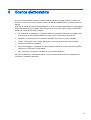 21
21
-
 22
22
Documenti correlati
-
HP Chromebox G2 Guida utente
-
HP Chromebox G2 Manuale del proprietario
-
HP Chromebook - 14-x031nb Guida utente
-
HP Chromebox G3 (1N0Z7AV) Manuale del proprietario
-
HP Chromebook 14 G6 Manuale del proprietario
-
HP Pro c640 Chromebook Manuale del proprietario
-
HP Pro c645 Chromebook (1Z9U7AV) Manuale del proprietario